Módok az ikonok MacBookon történő eltávolítására különböző módokon
Ikonok eltávolítása MacBookon

Kezdjük azzal a kérdéssel, hogy egy rendszeres felhasználó asztali számítógépe hogyan néz ki MacBookon? Hatalmas felesleges ikonok, régóta elavult programok és teljes rendetlenség. Ez zavarja a munkafolyamatot és elhúzza a figyelmet a sürgős foglalkozásról. Egyszerűsíteni a munkát nem nehéz, de a jövőben a kezedbe kerül. Az ikonokat különböző helyeken különböző módokon törölheti.
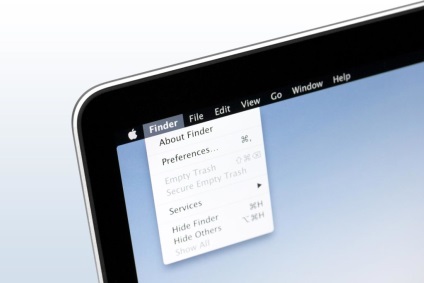
A Menubar vagy az asztal felső menüje hihetetlenül túlzsúfolt, nem a leghasznosabb alkalmazás ikonok által. Majdnem minden program megpróbál telepíteni a fájlt, mint álnevet. És a rendszer erőforrásai nem törölhetők messze. Például azonnal eltávolíthatja a hangerőszabályozót a beállítások megadásával és a megfelelő elem kiválasztásával. A Time Machine, a TextExpander, az Alfred és mások programjaival is megteheti.
Megjegyzés: ha nem vagy idegen a kérdés esztétikai oldalán, akkor érdemes megemlíteni annak lehetőségét, hogy a felső menü felületét ugyanazok a fekete-fehér színek készítsék. Ez eltávolítja a "szivárványt" és lágyítja a "nalyapistost" -t, ha van ilyen. Ehhez az általános beállításoknál válassza ki a "Fekete-fehér ikonok használata a menüsorban" elemet.

Ez a fizetett program 15 dollárba kerül, és kiváló lehetőségekkel rendelkezik. A segédprogram fő előnye, hogy képes elrejteni a ritkán használt ikonokat a látómezőről, és lehetővé teszi a rendszer ikonok teljes körű kezelését. 4 héten belül ingyen próbálkozhat a segédprogrammal. Felmerül a komplexitás a telepítéssel, mivel ez nem egy szabványos - futtatja a telepítő fájlt, és kattintson rá tovább.
Az első indítás után az ikonok automatikusan törölhetők vagy elrejthetők a felső menüben, és ez normális. Zárja be az alkalmazást az ikonján, kattintson a fogaskerékre és a "Quit Bartener" gombra. A következő lépés a "Beállítások", majd az "Univerzális hozzáférés". Ezután az ablak legvégén jelölje be a "Általános hozzáférési állapot megjelenítése a menüsoron" jelölőnégyzetet. Futtassa újra az alkalmazásfájlt. A felső menü ikonjai a helyükön maradtak.
Most menjen a "Menüelemek" program második lap menüjébe, és állítsa be az ablak bal oldalán található minden programot. Ha valaki rákattint, megjeleníthetünk egy legördülő menüt, amely három művelet közül választhat: az ikon törlése, az ikon áthelyezése a rejtett helyre vagy sem. A beállítások tartós megőrzése érdekében a következő menü fülön jelölje be a "Nyissa meg a programot, amikor bejelentkezik" jelölőnégyzetet. Mostantól minden rendszerindítás után a programfájl a beállítások szerint szinkronizálja az ikonokat.
Fájl törléséhez a Dockból be kell zárnia az összes futó alkalmazást, majd a Dockból egyenként kell rajzolni a felesleges programikonokat. Ha a Dock által elfoglalt hely nagysága túlságosan nagy, az "Opt + Cmd + D" gombok kombinációja teljesen elrejtheti azt. Ha azonban a kurzort a kívánt helyre helyezi, automatikusan megjelenik.